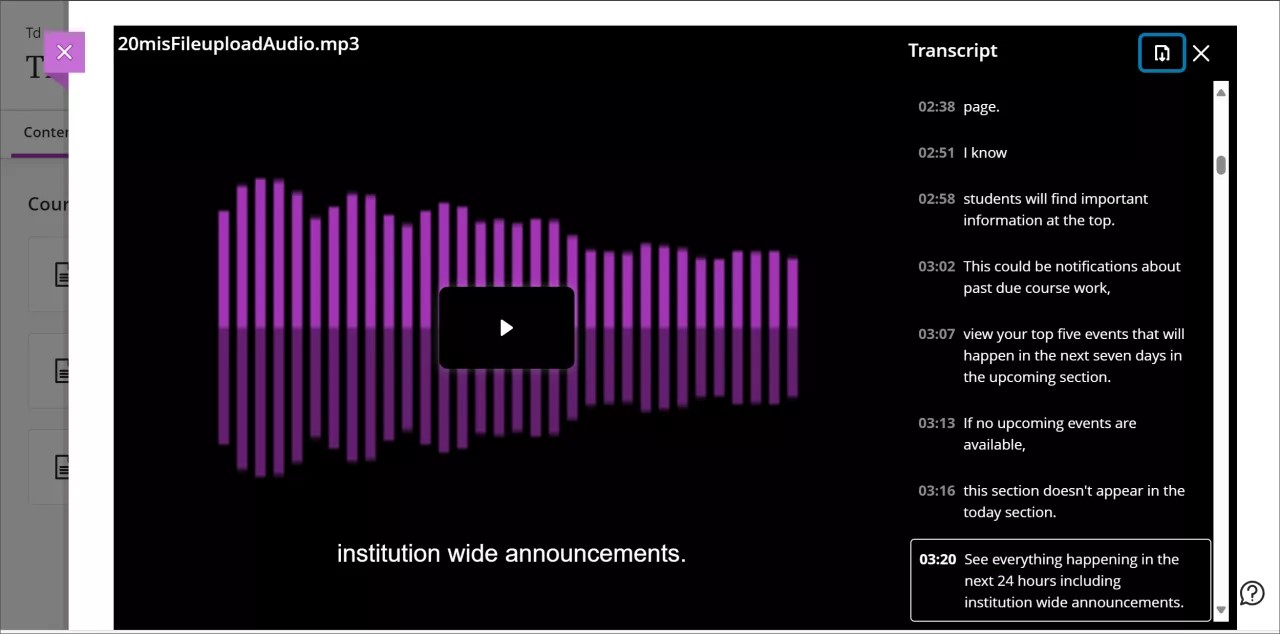Video Studio
Video Studio, ses ve video kayıtlarını görüntülemenizi sağlayan bir ses/video aracıdır. İçinde kendi Video Studio kayıtlarınızı oluşturabilirsiniz:
Tartışma konusu
Test ve ödev yanıtları
Video Studio, premium lisans gerektirir. Erişiminiz olup olmadığını öğrenmek için Blackboard yöneticinizle iletişime geçin.
Bu sayfada, şunları öğreneceksiniz:
Video Studio'yu Kullanma
Kayıt ekleme
Öğrenciler, Video Studio kayıtlarını Tartışma konularına ekleyebilir. Tartışmalarda bir gönderi oluşturduğunuzda kameradan, ses kaydından veya ekran kayıtlarından ses ve video dosyaları oluşturabiliyor olacaksınız. Ses ve video dosyaları yüklemeniz de mümkündür. Video Studio ayrıca sola veya sağa kaydırabilen 360° videolar yükleme özelliğine de sahiptir.
Bir Tartışma konusunda. Zengin Metin Düzenleyicisi'nde, Video Studio içeriği eklemek için kamera düğmesini seçin.
Ses/Video içerik blokundaki seçenekler şunlardır:
Kamera
Ses
Ekran
Ses ve Ekran
Cihazdan yükleme
Video ve ses kaydetmek için kullanılacak cihazı seçebilirsiniz. Kamera, mikrofon ve ekran için açılır menü seçeneklerini belirleyerek, bilgisayarınızdaki herhangi bir bağlı cihaz arasından seçim yapabilirsiniz.
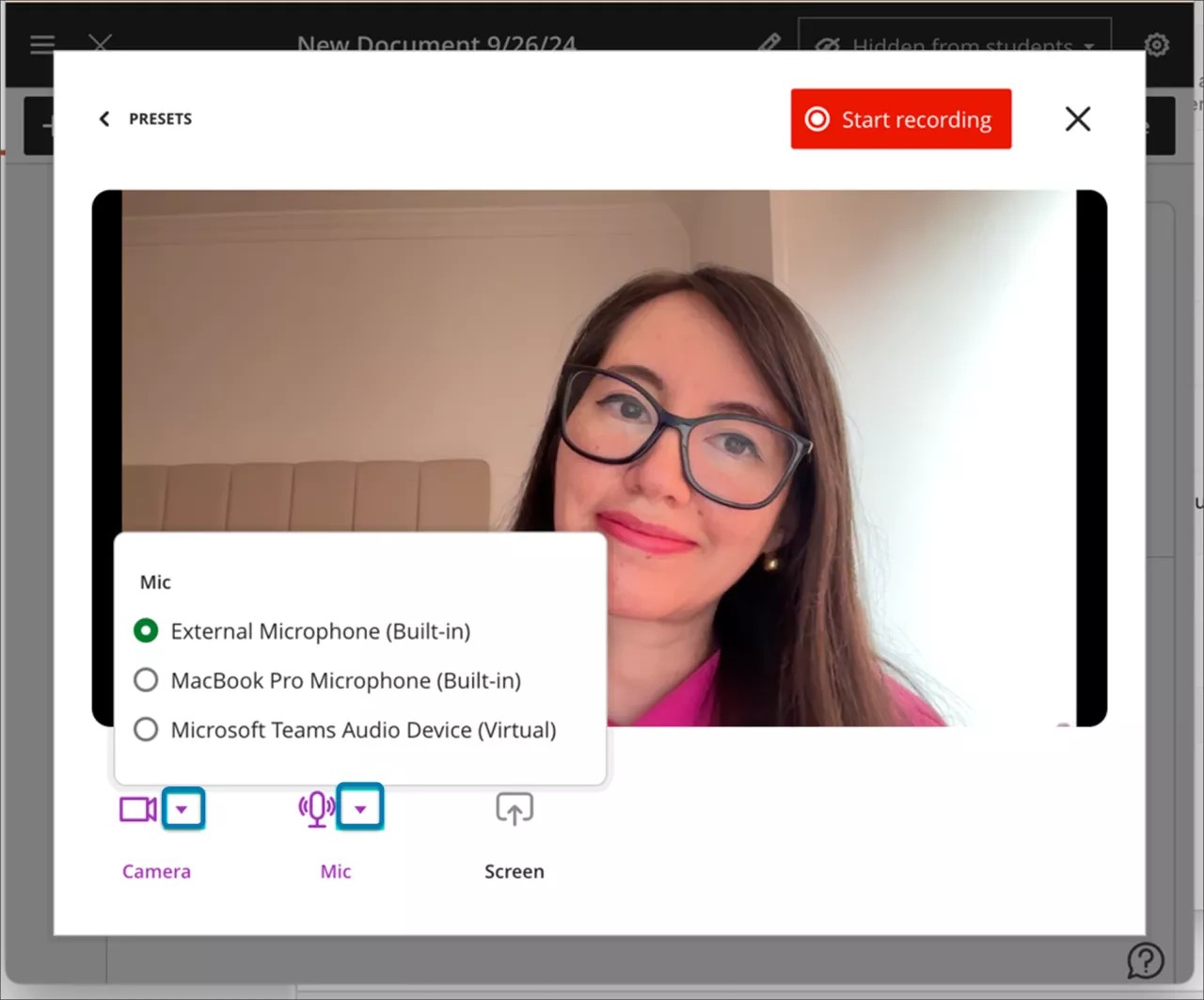
Bir kayıt oluşturuyorsanız Kaydı Başlat'ı seçin. Kayıt başlamadan önce üç saniyelik bir geri sayım vardır. Kaydı gerektiğinde duraklatabilir, devam ettirebilir, baştan alabilir veya sonlandırabilirsiniz.
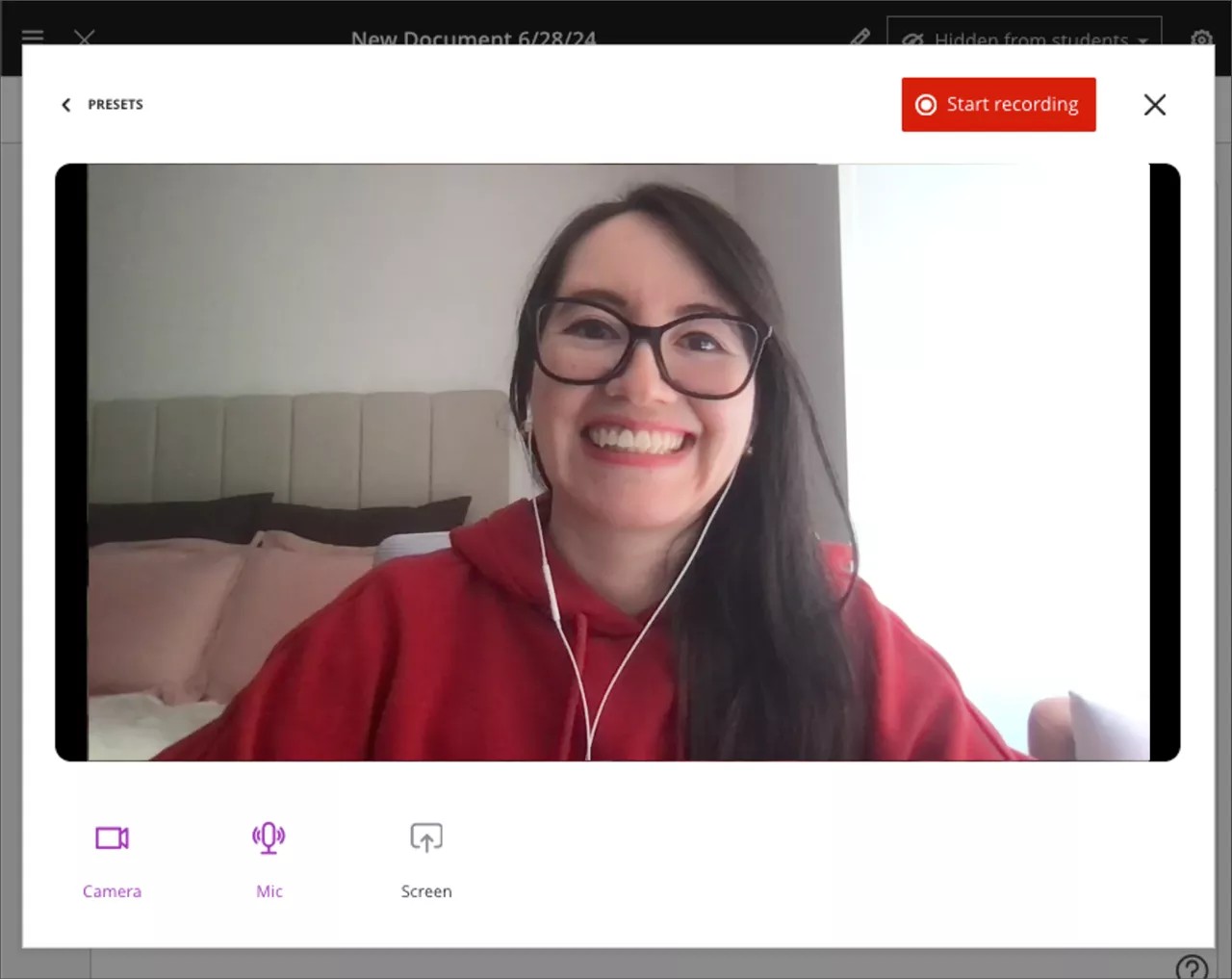
Kaydı bitirdiğinizde yükleme işlemi başlar. Bu süre zarfında sonucu ön izleyebilir, başlığı düzenleyebilir ve açıklama ekleyebilirsiniz. Belgeye ses veya video eklemek için Kaydet'i seçin.
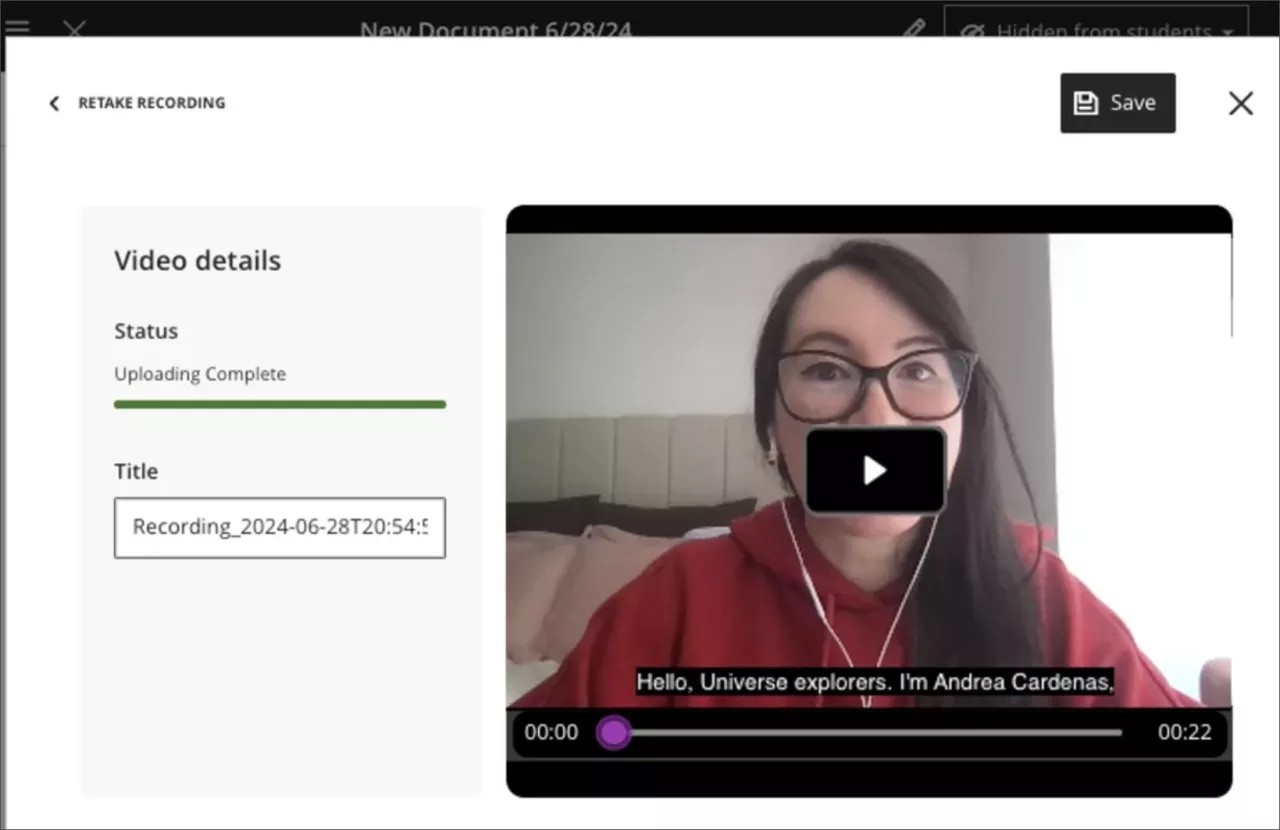
Belgeye kaydedildikten sonra bir kaydın veya yüklenen dosyanın başlığını düzenleyebilirsiniz. Video bloğunun sol üst köşesindeki kalem simgesini seçin.
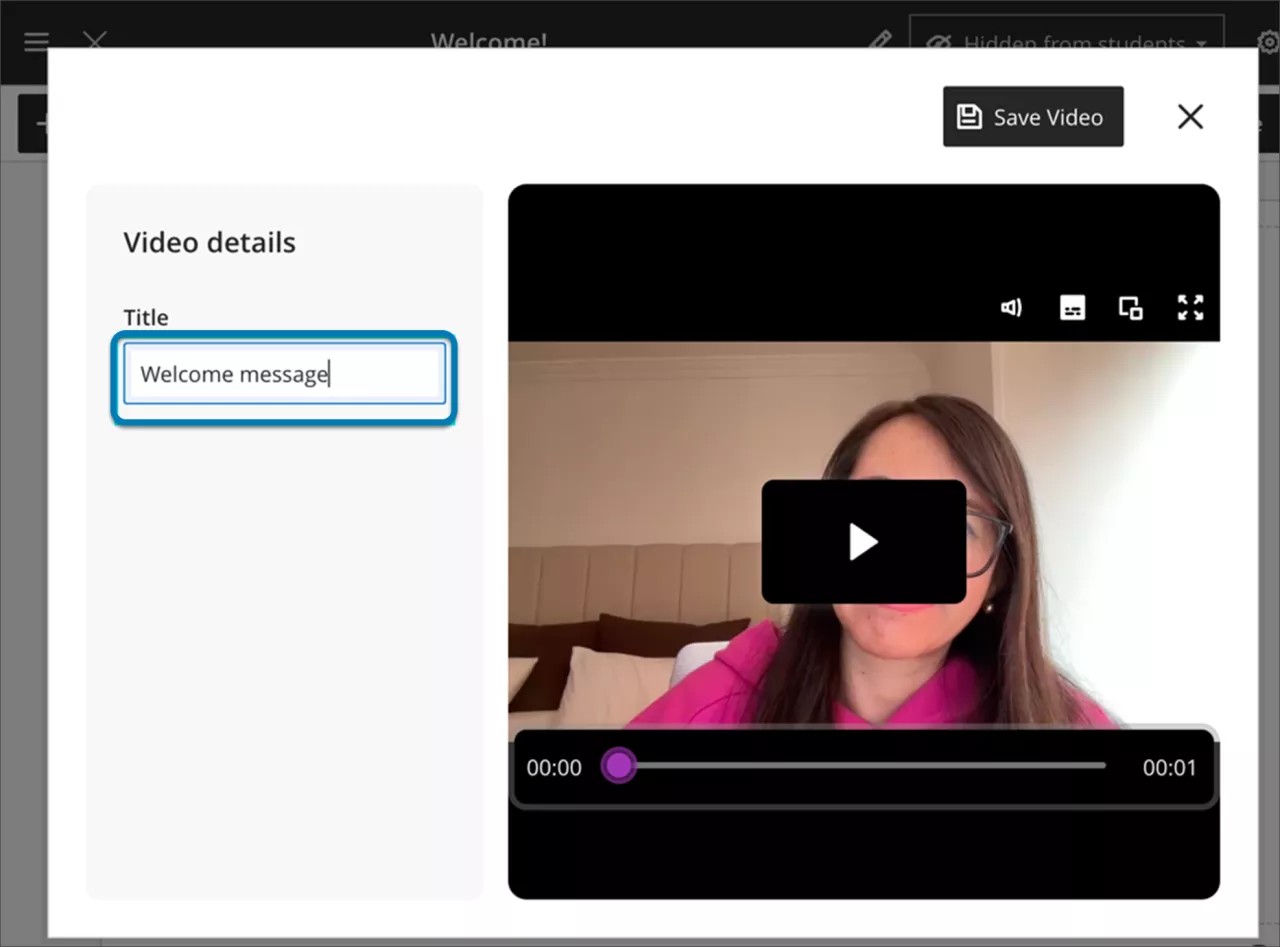
Kalem simgesini seçtikten sonra, önceden yüklenen video, Video Yükle ekranında görüntülenir. Başlığınızı düzenleyebilirsiniz.
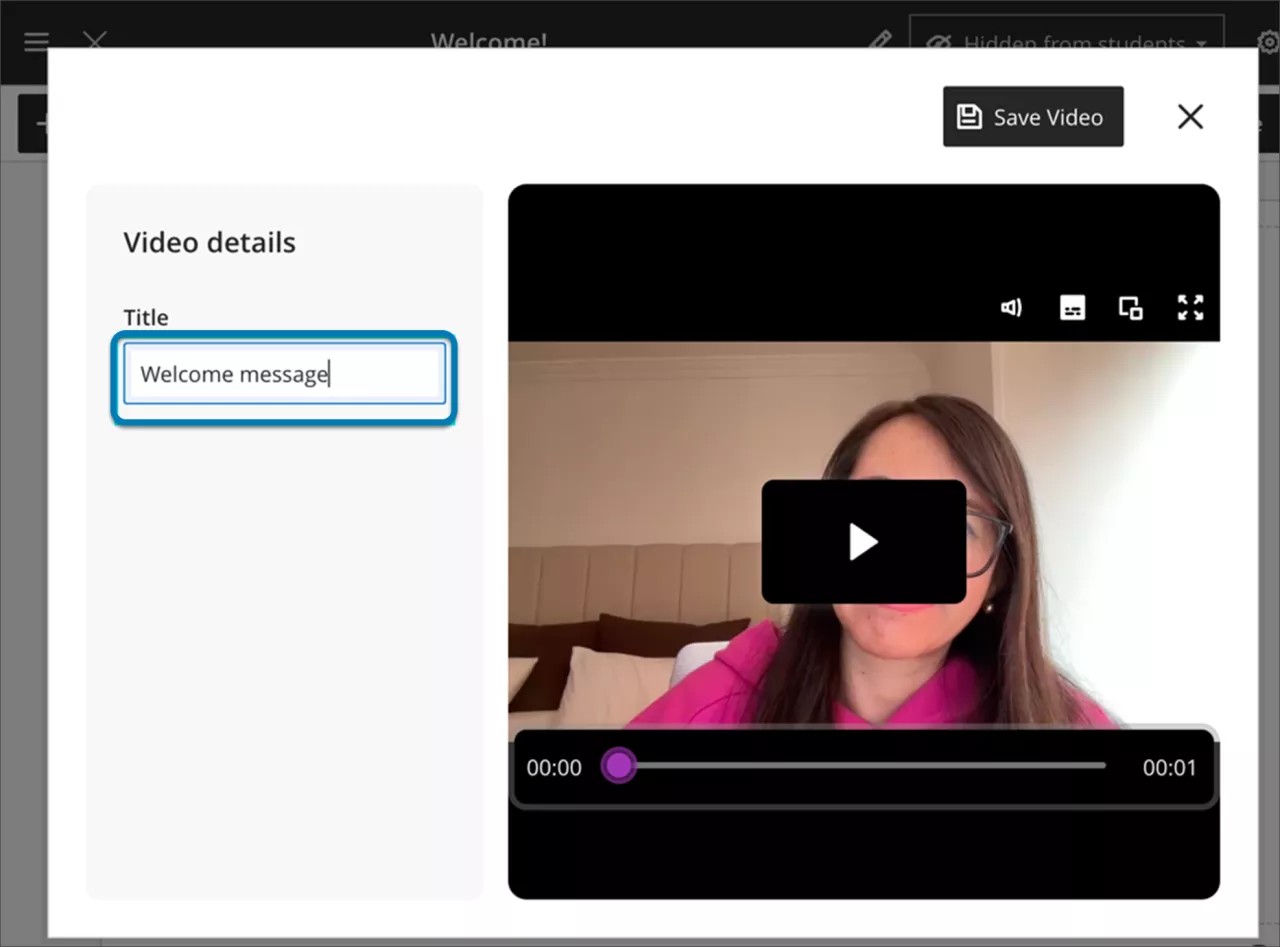
Başarısız bir video yüklemesini yeniden deneme
Video Studio'ya bir dosya yüklerseniz ve yükleme işlemi başarısız olursa ekranın sağ üst köşesindeki Yüklemeyi Yeniden Dene'yi veya Karşıya Yükle işlem çubuğunun yanındaki Yeniden Dene'yi seçebilirsiniz.
Önemli
Yöneticiler için: Bu yeni video özellikleri, Video Studio lisansını gerektirir. Video Studio kullanılarak oluşturulan videolar, mevcut depolama alanı yetkilendirmenize dahil edilmez. Video Studio çözümü için aşağıdaki mevcut ayrıcalıklar kullanılır:
Kurs/Organizasyon (İçerik Alanları) > Materyal Oluşturma: Video oluşturmak için. Kaydetme, sonlandırma, video yükleme durumunu kontrol etme gibi tüm işlemleri içerir. Oynatma için gerekli değildir.
Kurs/Organizasyon (İçerik Alanları) > Materyalleri Silme: Videoları silmek için.
Teknik Özellikler
Video Studio'yu kullanırken en iyi deneyimi elde etmek için şu teknik özelliklere uyun:
Kayıt süresi: Doğrudan Video Studio ile kaydedilen videoların süresi maksimum 20 dakikadır. Ancak, diğer kaynaklardan yüklenen videolar için herhangi bir uzunluk sınırı yoktur.
Akış kalitesi: Oynatıcı hem HD (1080p, 8Mbps) hem de SD (480p, 1Mbps) akışı destekler. Video kalitesini izleyicinin internet hızına göre otomatik olarak ayarlamak için uyarlanabilir akış teknolojisini kullanır ve mümkün olan en iyi kalitede sorunsuz oynatma sağlar.
Yükleme dosyası boyutu sınırı: Videolar için maksimum yükleme boyutu 10 GB'tır.
Desteklenen dosya formatları: Oynatıcı, aşağıdakiler de dahil olmak üzere çok çeşitli dosya uzantılarını tanır:
Video: .mp4, .mov, .avi, .mkv, .wmv, .flv, .webm, .3gp, .m4v, .mpg, .mpeg, .m2v, .ts
Ses: .mp3, .m4a, .wav, .ogg, .flac, .opus, .weba, .aac
Video Studio kaydına erişim
Bir Video Studio ses veya video kaydına erişmek için, kaydı oynatmak üzere kayıt ekranının içini seçmeniz yeterlidir. Klavyeyle gezinen kullanıcılar, siz kayıt ekranına odaklayana dek tab ögesini seçebilir. Ardından Enter tuşuna basın.
Eğitmeniniz 360° video eklediyse video içinde sola ve sağa kaydırabilirsiniz. Kaydın sol üst köşesinde gölgeli bir daire olarak görüntülenen bir gezinme yardımcısı kullanarak videonun içinde kaydırabilirsiniz. Klavyede gezinme için W, A, S, D tuşlarını da kullanabilirsiniz.
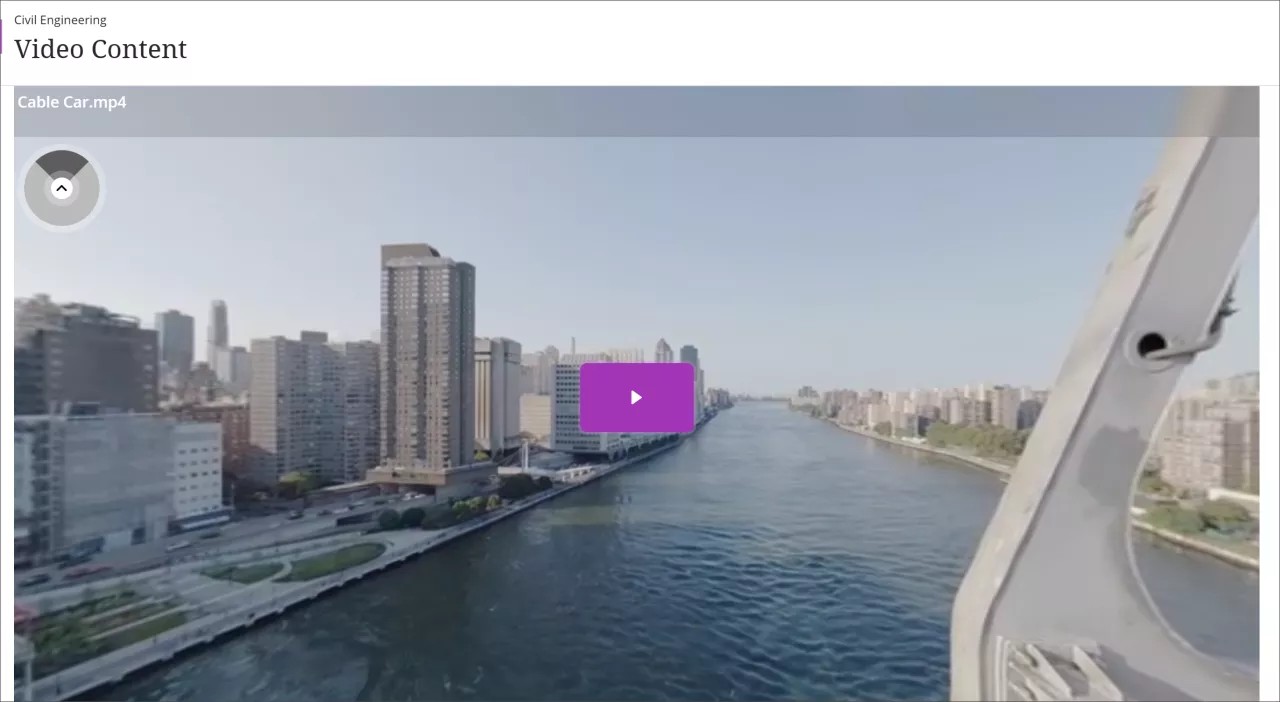
360° videolar: masaüstünden sanal gerçeklik başlığına bağlanma
Video Studio, masaüstünden sanal gerçeklik başlığına bağlanmak için basitleştirilmiş bir işleme sahiptir.
Önemli
[önemli simgeye dikkat edin]: Lütfen kullanmadan önce VR başlığınızın kullanım talimatlarına bakın. Bazı kullanıcılar VR başlıklarını kullanırken hareket hastalığı, baş dönmesi veya hafif rahatsızlık yaşayabilir. Nadir durumlarda, yanıp sönen ışıklara duyarlı kişiler nöbet riski altında olabilir. Düzenli molalar vermek ve güvenlik yönergelerine uymak, rahat bir deneyim sağlamaya yardımcı olabilir.
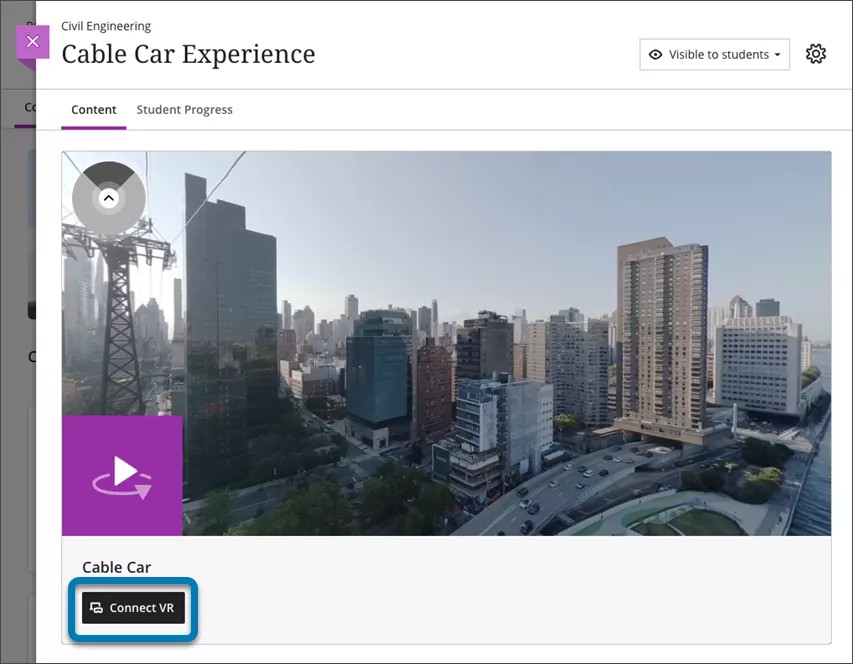
VR başlığında 360° video izlemek için:
1. 360 ° videoyu bir tarayıcıda (mobil veya masaüstü) görüntülediğinizden emin olun.
2. Videonun altında VR'ı Bağla ögesini seçin.
3. Ekranda bir VR başlığına bağlanma ekranı görünür. Bu ekranı açık tutun, giriş kutusuna bir kod girilmesi gerekebilir.
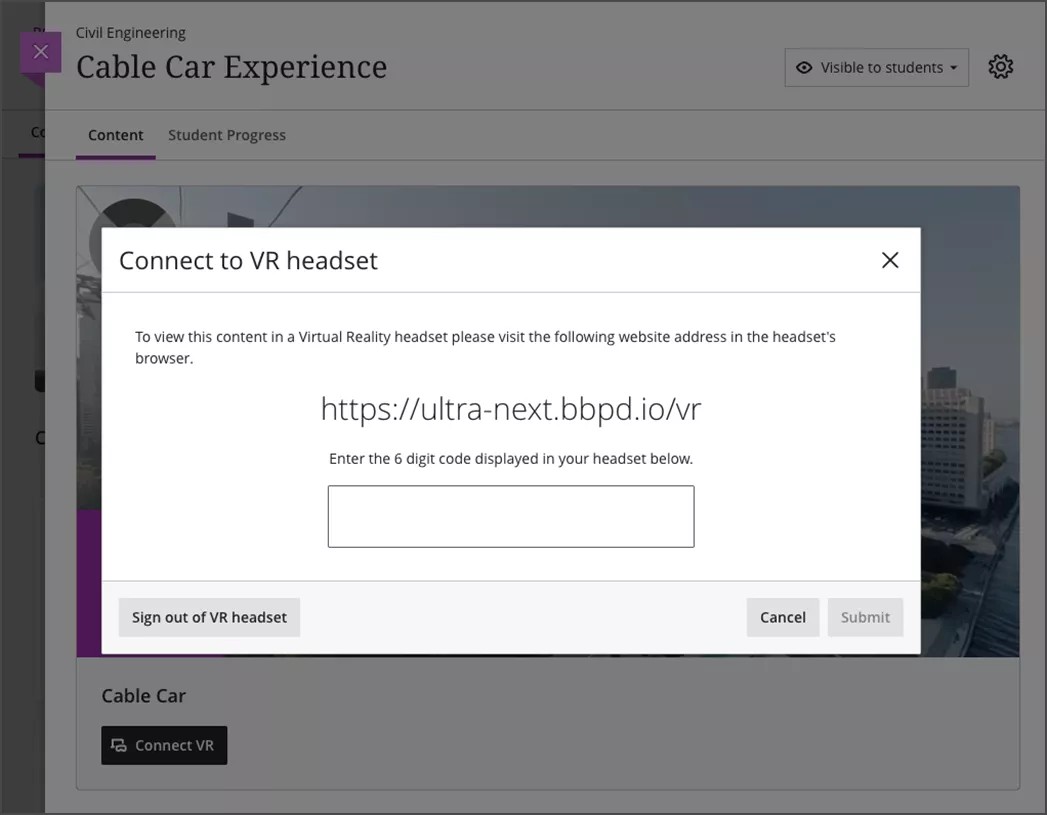
4. Başlığınızı takın ve başlığın tarayıcısını kullanarak 3. adımda ekranda gösterilen URL'yi ziyaret edin.
5. Başlığınızın tarayıcısında 6 haneli bir kod görünecektir. Bu 6 haneli kodu masaüstü veya mobil tarayıcınızda çıkan giriş ekranına yazın.
6. Kodun doğru olduğuna dair ekranda bir onay geldiğinde, başlığınızı tekrar takın. VR başlığı, videoyu göstermek için otomatik olarak ilerler.
7. Başlığınızın tarayıcısında videonun altındaki Sürükleyici Olarak Görüntüle veya VR'ye Girin seçeneğini seçmeniz gerekebilir.
8. Başlıktaki sürükleyici içeriği deneyimleyin.
9. Başlıktan Blackboard'da gezinmeye devam edebilir veya mevcut diğer kapsamlı içerikleri görüntüleyebilirsiniz.
10. Başlıkla işiniz bittiğinde, oturumu kapattığınızdan emin olun. Bu, başlıktaki oturum kapatma seçeneğine ilerleyerek veya 3 adımda gösterilen mobil veya masaüstü ekranında çıkan VR başlığından çıkış yap seçeneğini seçerek yapılabilir.
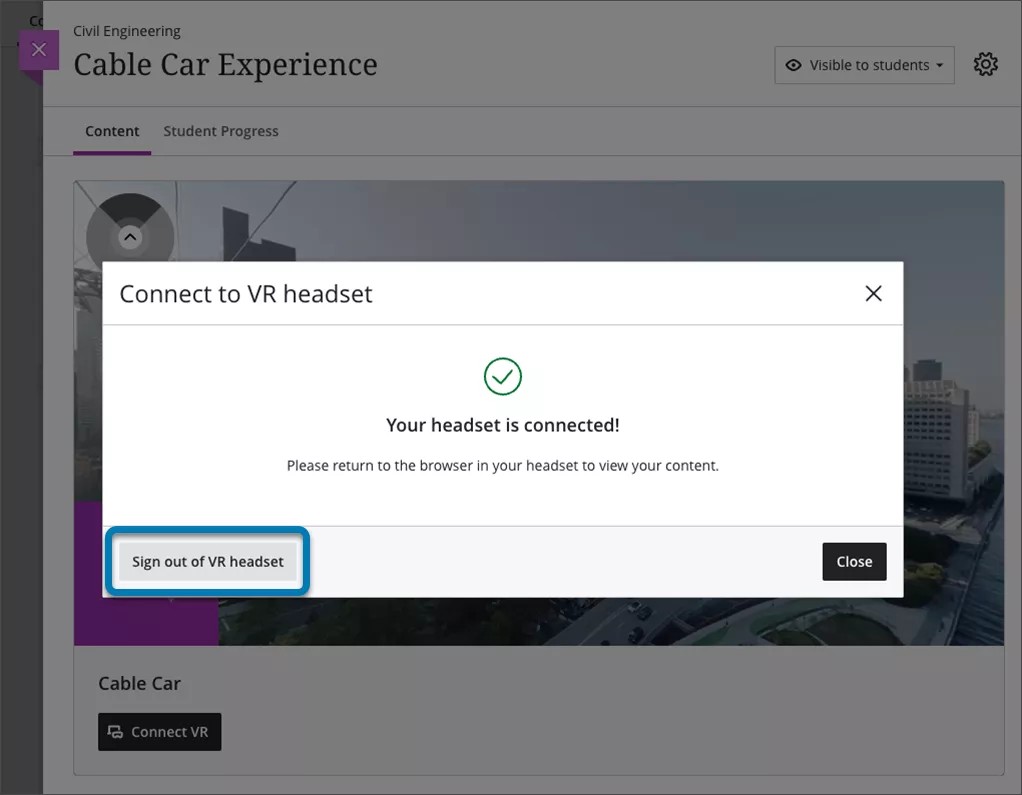
Alt yazıların ve metin dökümünün görüntülenmesini kontrol etme
Video Studio'da alt yazıların ve metin dökümünün görüntülenmesini kontrol edebilirsiniz.
Video Studio, alt yazıları otomatik olarak görüntüleyerek kayıtların daha erişilebilir olmasını sağlar. Farklı öğrenci tercihlerine uyum sağlamak için, bireysel kullanıcılar alt yazıları açıp kapatabilirler. Örneğin, otomatik olarak oluşturulan alt yazıları görüntülemek istemiyorlarsa kapatabilirsiniz. Alt yazıları kapatmak için videonun alt kısmındaki ilerleme çubuğunun yanındaki alt yazılar düğmesini seçin.
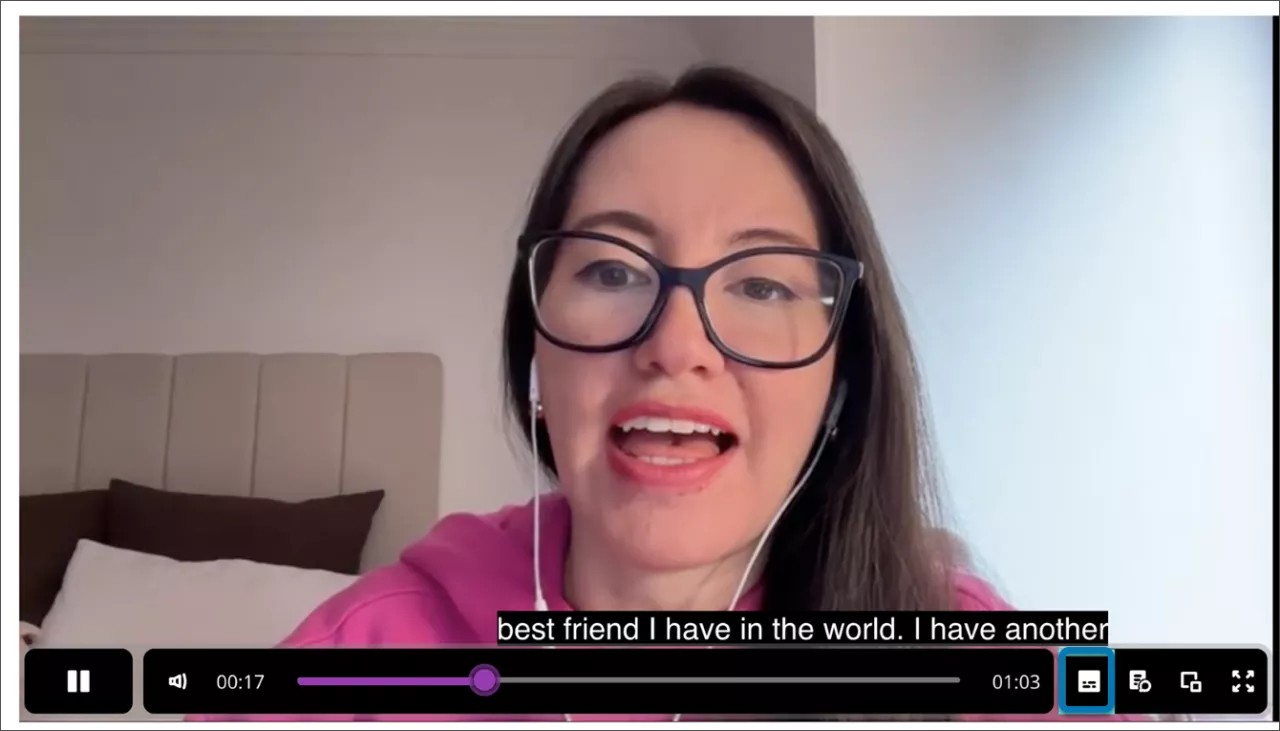
Video Studio ayrıca oluşturulan veya yüklenen kayıtlar için otomatik olarak bir metin dökümü de oluşturur. Alt yazılarda olduğu gibi, metin dökümünün görüntülenmesini de kontrol edebilirsiniz.
Metin dökümünü görüntülemek için videonun alt kısmındaki ilerleme çubuğunun yanındaki metin dökümü düğmesini seçin.
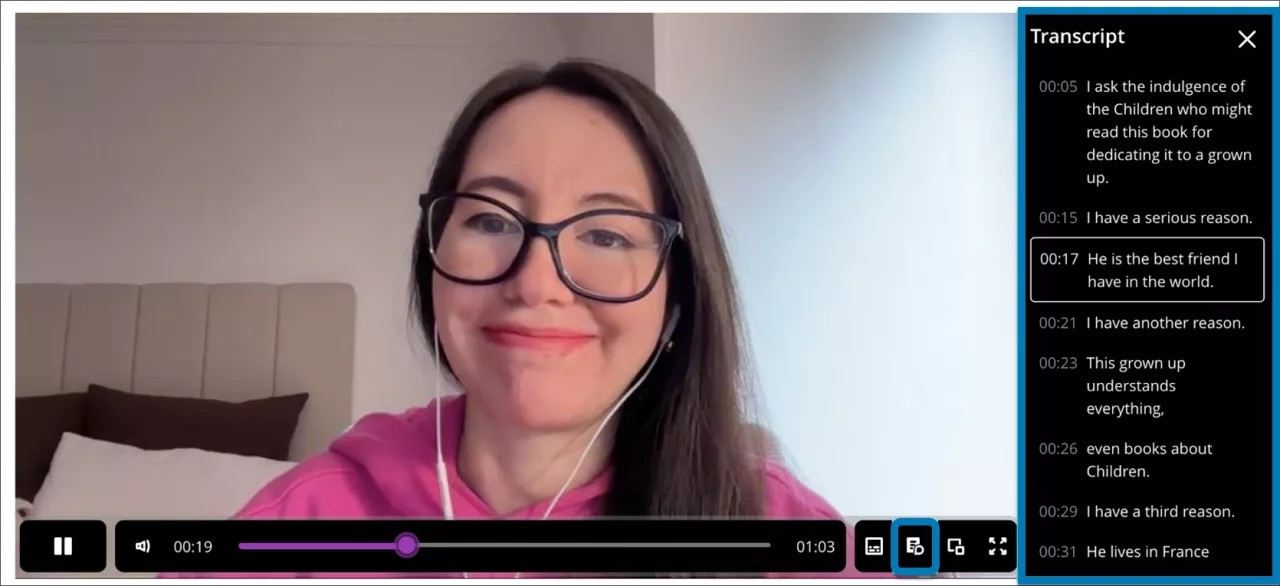
Videolar üç ve dört sütun genişliğinde görüntülendiğinde, metin dökümünü belgelerde satır içi ve tam ekran olarak görüntüleyebilirsiniz. Videolar bir ila iki sütun genişliğindeyse metin dökümü tam ekranda görüntülenir.
Dörtte bir boyuttaki kayıtlar için dökümlere erişin
Kullanıcı dörtte bir boyuttaki bir Video Studio kaydını açtığında, kaydın altında Dökümü Görüntüle yazan bir düğme görüntülenir.
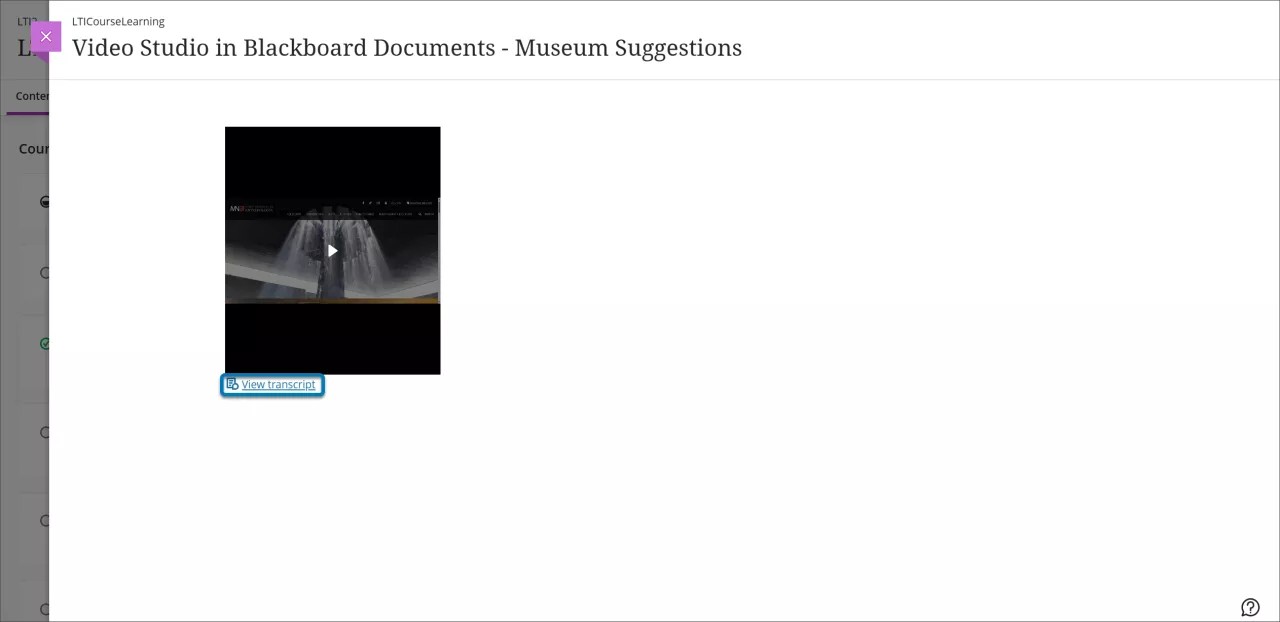
Dökümü Görüntüle seçildiğinde, kayıt dökümünü salt okunur modda içeren kalıcı bir pencere açılır. Döküm düzenleme işlevi, varsayılan tam genişliğin dörtte biri boyutunda görüntülenen bir kayıt için değişmez.
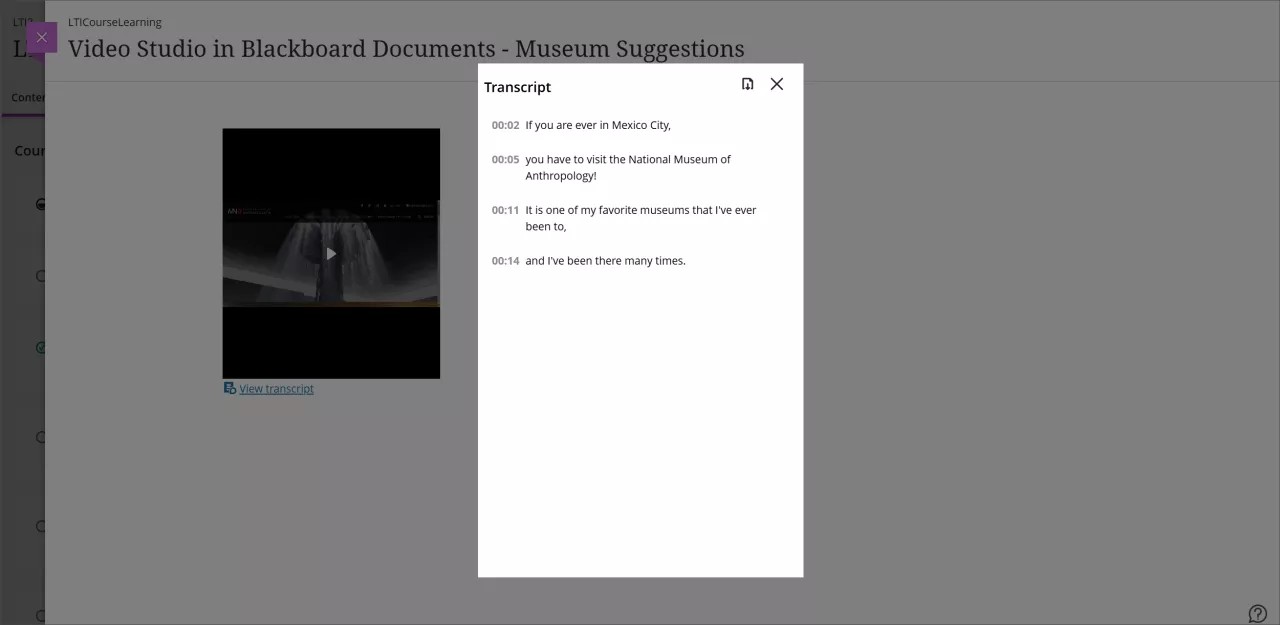
Kayıtta ileri veya geri atlama
Not
Kullanıcı, dörtte bir boyutunda boyutlandırılmış bir Video Studio kaydında ileri veya geri atlayamaz.
Metin dökümünden bir zaman damgası seçerek kaydın belirli bir bölümüne atlayabilirsiniz. Metin dökümünden belirli bir zaman damgası seçtiğinizde kayıt, seçilen ilgili zamandan itibaren oynatılır.
Örneğin, kaydedilmiş bir dersi görüntülerken videonun belirli bir bölümüne atlayabilirsiniz. Ayrıca, dökümde istediğiniz zaman damgasını seçerek videonun herhangi bir bölümünü yeniden oynatabilirsiniz.
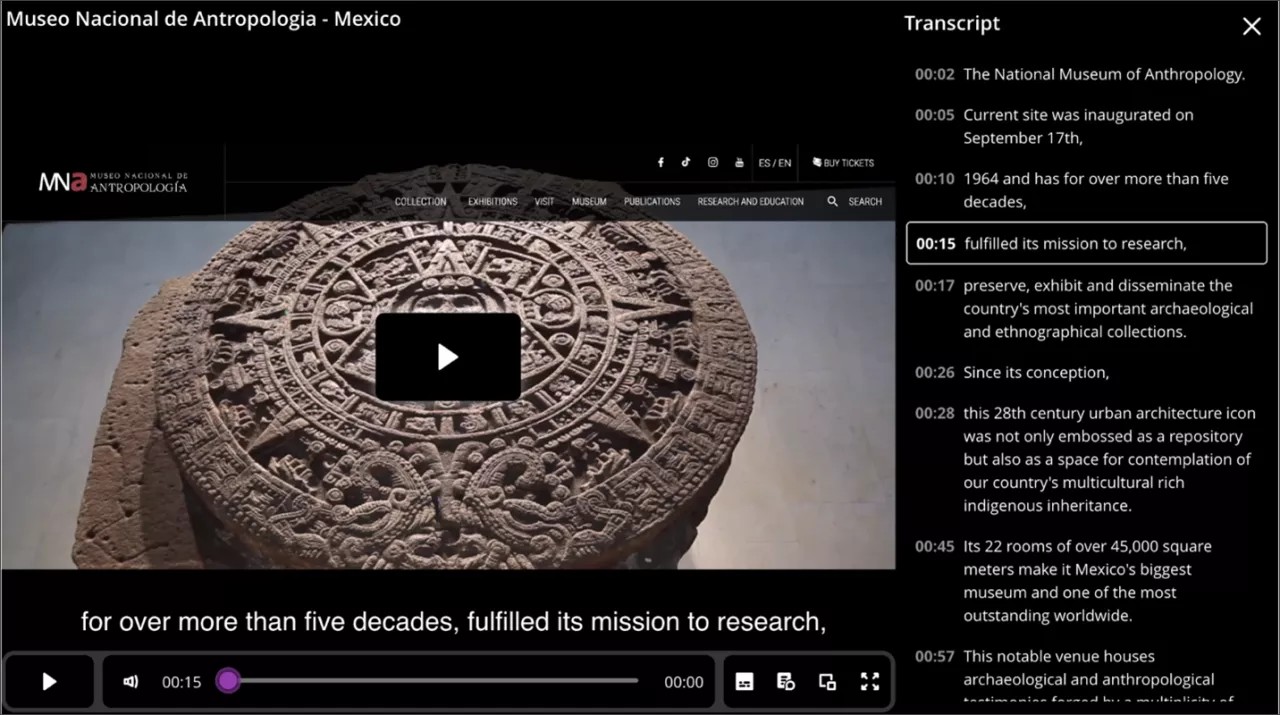
Kayıt dökümlerini indirme
Artık Video Studio kullanılarak oluşturulan içeriklerin dökümlerini indirebilirsiniz. Bunu, kaydedilen içeriğin metnini yazdırmak veya vurgulamak için kullanabilirsiniz.
Kayıtlı içeriğinizi seçin ve oynat'a basın.
Video ekranının alt köşesindeki döküm düğmesini seçin. Bu, metin dökümünü görüntüleyen döküm panelini açar.
Döküm sütununun üst kısmındaki indirme düğmesini seçin.
Döküm, zaman damgalarını ve konuşmacı anlatımını içeren bir VTT dosyası olarak indirilir.